Vamos a explicarte todo lo que tienes que saber para comprar más espacio en iCloud, el servicio de almacenamiento en la nube de Apple. Con este almacenamiento puedes tener sincronizadas desde las fotos que sacas con tu móvil hasta los datos de las aplicaciones que utilizas, de manera que puedes acceder a todo desde cualquier dispositivo.
Vamos a empezar explicándote cuáles son las tarifas que tienes disponibles, con los diferentes almacenamientos que puedes adquirir y su precio. Luego te diremos cómo comprar este almacenamiento tanto en iOS como en macOS y Windows 10 y Windows 11, con capturas y el paso a paso de cómo hacerlo en cada plataforma.
Tarifas disponibles
| Espacio | Precio | Se comparte en plan familiar |
|---|---|---|
| 5 GB | Gratis | No |
| 50 GB | 0,99 euros al mes | No |
| 200 GB | 2,99 euros al mes | Sí |
| 2 TB | 9,99 euros al mes | Sí |
| 6 TB | 29,99 euros al mes | Sí |
| 12 TB | 59,99 euros al mes | Sí |
Empezamos con esta gráfica en la que te explicamos cuáles son las tarifas que tienes disponibles en iCloud. La primera es la gratuita de 5 GB, y la segunda es una en la que pagas tan solo un euro al mes para obtener 50 GB de almacenamiento. En estas tarifas el almacenamiento es personal, y no lo puedes compartir con los integrantes de tu plan familiar.
Y luego tienes las dos tarifas más generosas, una de 200 GB y otra de 2 TB de almacenamiento que tienen un precio de 2,99 y 9,99 euros respectivamente. En este caso sí se puede compartir en el plan familiar, lo que quiere decir que sus integrantes también podrán hacer uso de ese espacio. En 2023 se han añadido dos nuevos planes de 6 y 12 TB para quienes necesiten más espacio.
Cómo comprar más espacio de iCloud en iOS
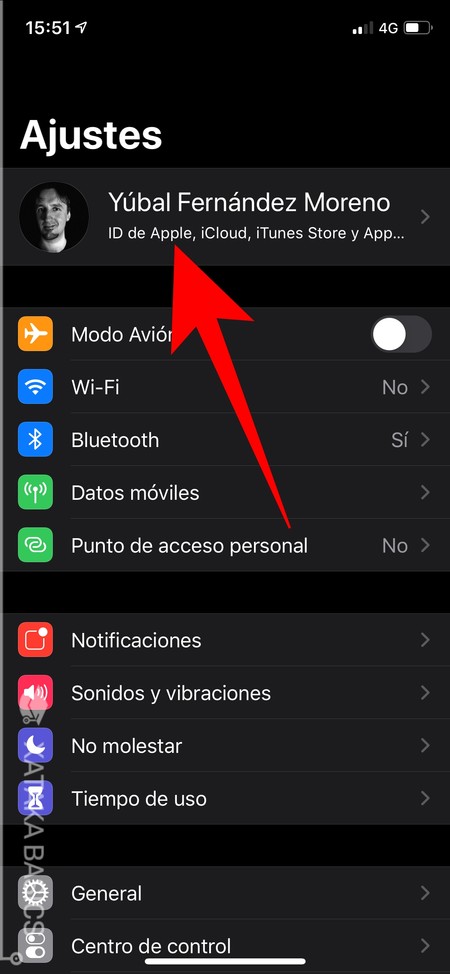
Vamos a empezar explicándote cómo comprar más espacio en iCloud para iOS, aunque los mismos pasos sirven también para iPadOS. Lo primero que tienes que hacer es entrar en los ajustes del dispositivo con la app Ajustes, y una vez dentro, pulsar sobre tu nombre arriba del todo para pasar a gestionar tu cuenta en la sección ID de Apple.
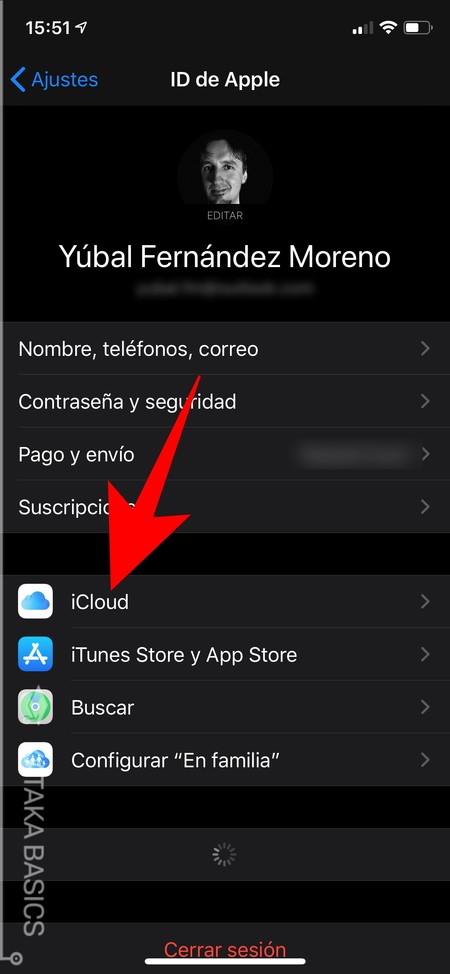
Cuando entres en la sección ID de Apple, podrás gestionar tus datos personales, contraseñas, suscripciones y pagos, además de algunos servicios como iCloud o iTunes. Aquí, pulsa en la opción de iCloud que te aparecerá al principio de las apps con iconos para pasar a configurar el servicio.
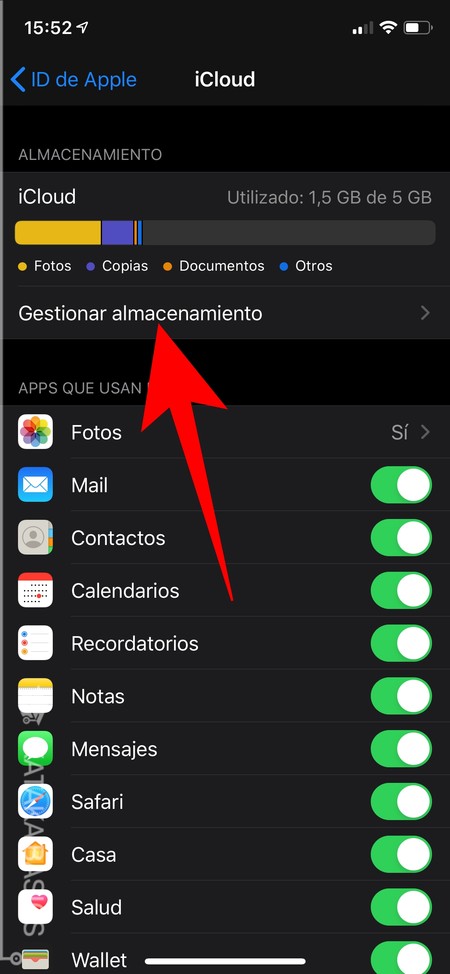
Irás a una pantalla con la lista de aplicaciones que utilizan el almacenamiento de iCloud. En esta pantalla, ve a la categoría de Almacenamiento que aparece al principio, y allí pulsa en la opción Gestionar almacenamiento que aparece justo debajo de la gráfica con lo que tienes ocupado y libre.
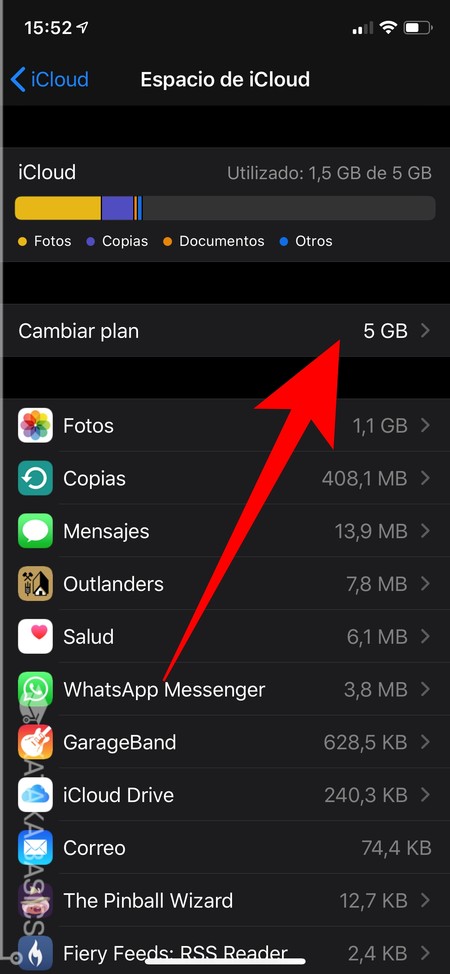
Irás ahora a una pantalla con todos los datos de tu almacenamiento en iCloud, con la misma gráfica especificando cuánto tienes ocupado y libre, y una lista con todo el espacio que ocupan cada una de tus apps. Aquí, pulsa en el botón Cambiar plan que te aparecerá justo debajo de la gráfica. En algunas versiones puede aparecer la opción como Comprar más espacio.
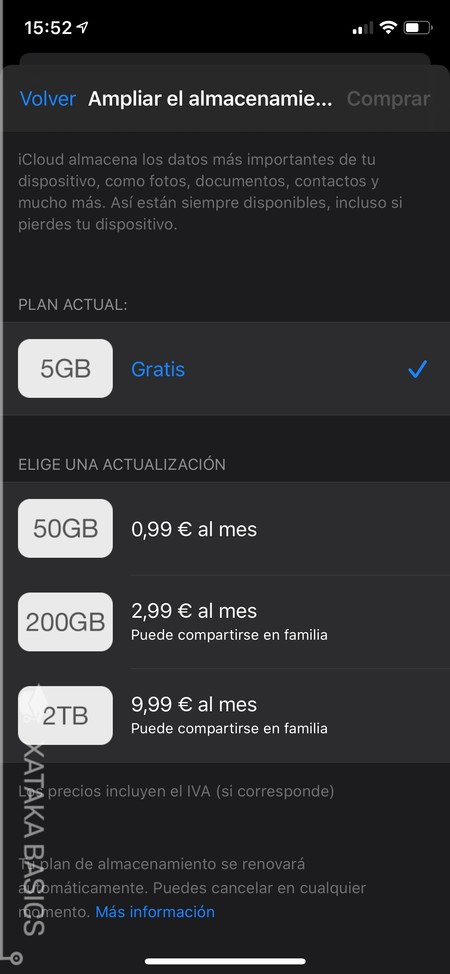
Irás a la pantalla de ampliar el almacenamiento, donde primero se te indicará cuál es tu plan actual, y debajo podrás elegir el nuevo plan que quieres utilizar. En las opciones verás la cantidad de almacenamiento que se te ofrece, y a la derecha el precio y la información de si puede compartirse en familia. Selecciona el plan que quieras y pulsa el botón Comprar que tienes arriba a la derecha.
Cómo comprar más espacio de iCloud en macOS
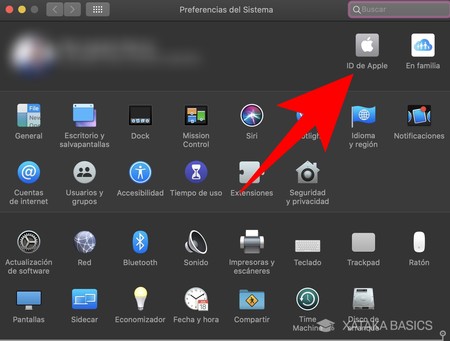
Para ampliar el almacenamiento de iCloud en macOS, nosotros estamos usando macOS 10.15 Catalina, lo primero que tienes que hacer es abrir el menú Apple y entrar en Preferencias del Sistema. Una vez en las preferencias, haz clic en la opción de ID de Apple que verás arriba a la derecha con el logotipo de la manzana, al lado de tus datos personales.
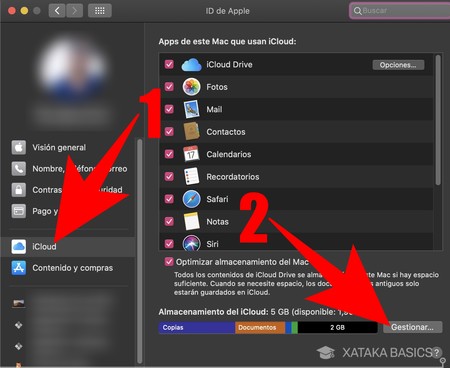
Una vez entres dentro de la ventana de ID de Apple, en la columna de la izquierda pulsa sobre la opción iCloud (1). Cuando lo hagas, a la derecha te aparecerá la lista de aplicaciones que usan el almacenamiento de Apple, y debajo un indicador en el que puedes ver cuánto tienes gastado. Pulsa en el botón de Gestionar (2) que verás ahí abajo a la derecha del gráfico del almacenamiento gastado.
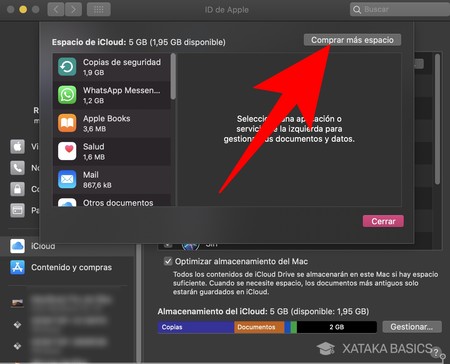
Por último, se abrirá una ventana en la que se te va a especificar en qué estás gastando el almacenamiento que tienes disponible. En esta ventana, pulsa en el botón de Comprar más espacio que verás arriba a la derecha, y sigue con el procedimiento seleccionando qué tarifa quieres adquirir y confirmando tu identidad.
Cómo comprar más espacio de iCloud en Windows
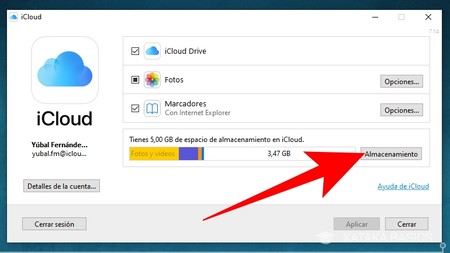
Y si tienes iCloud en Windows, también puedes comprar almacenamiento desde allí. Se hace igual tanto en Windows 10 como en Windows 11. Lo primero que tienes que hacer es abrir la aplicación de iCloud para Windows, que puedes descargar aquí. Una vez en ella, pulsa en el botón de Almacenamiento que tienes al lado del indicador donde ves el espacio que tienes gastado.
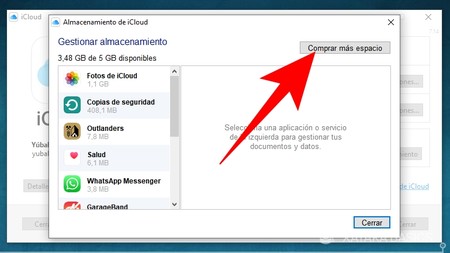
Una vez dentro del apartado de almacenamiento podrás ver en qué estás gastando espacio dentro de iCloud. Aquí, pulsa en el botón Comprar más espacio que tienes arriba a la derecha para poder acceder al menú en el que elegir el almacenamiento que quieres adquirir.
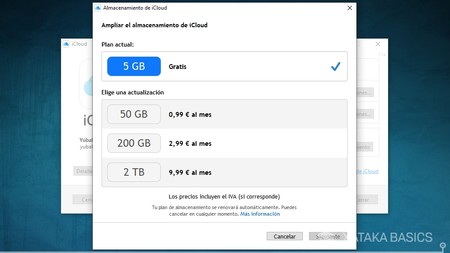
Se abrirá la ventana en la que puedes ya pasar a elegir la opción de almacenamiento que quieres adquirir. Simplemente selecciona una y pulsa Siguiente, donde llegarás a una pantalla en la que se te pedirá la contraseña de la cuenta de Apple para confirmar tu identidad y proceder a la compra.

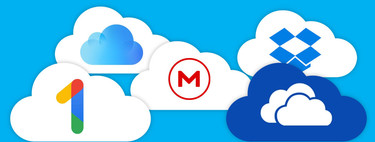





Ver 0 comentarios